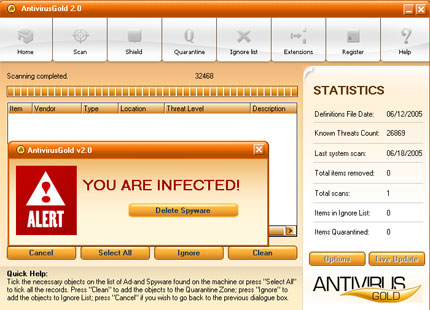En treg datamaskin betyr en mindre effektiv arbeidsdag , noe som er uakseptabelt så lenge det kan gjøres noe med, uansett hvordan du ser det. Har du problemer med å få det skikkelig fjernet, følg denne guiden.
(bildet: et typisk falskt antivirus/spyware -program man ’tilfeldigvis’ kommer over på nett. Man blir som oftest fortalt at man har uendelig mange feil og infeksjoner på sin datamaskin. Dette er faktisk spyware selv.)Hvis du lar spyware få regjere helt fritt på din datamaskin så vil du etterhvert oppleve en enorm ytelsessvikt, ikke skjermer du ditt privatliv nå særlig heller i en sånn situasjon. Hvis du opplever at din datamaskin blir mindre responsiv, spesielt når det gjelder nettapplikasjoner, så er det på tide å kjøre en virus og spywaretest. Ett annet tegn man kan se at maskinen er infisert på er at man til stadighet opplever pop-up vinduer og at din startside har forandret seg uten din tillatelse. Selv om virustesten kanskje er mer viktig enn spywaretesten, så er det sistnevnte vi skal føre deg igjennom nå.
Ofte er det ikke nok å kjøre en vanlig spywaretest for så å fjerne sorgen fra pc’en din, man opplever hyppig at spywaren er tilbake etterpå. Hastigheten forblir den samme og man fortsetter å få de typiske pop-up vinduene. De fleste, om ikke alle symptomer er der fortsatt.
Prosedyre:
- For all del hold deg unna programmer som selv dukker opp i pop-up vinduer bare for å fortelle deg at du har x antall viru, spyware og problemer på din datamaskin, slike vinduer kjennes også igjen på at det veldig vanskelig å lukke dem. Dette er som oftest ett tegn på dette er spyware selv og ikke anti-spyware.
- Kjør anti-spyware programmet i safe mode/sikkermodus, sannsynligheten for at spywaren blir fjernet er da mye større.
- Last ned minst to anti-spyware programmer, gode programmer som kan anbefales er Spybot Search and Destroy, Windows Defender og Ad-Aware. Det sistnevnte (Ad-Aware) er det ikke mulig å kjøre i Safe Mode/sikkermodus, men det er fortsatt ett flott program å ha i tillegg til de to andre. Det er stor forskjell på anti-virus og anti-spyware programmer, da man ikke skal ha mer enn ett anti-virus program installert om gangen, når det gjelder anti-spyware programmer så kan man installere så mange man vil selv om det ikke anbefales å installere for mange da ytelsen kan synke pga dette.
- Flytt anti-spyware og anti-virus programmenes snarveier enten helt til venstre på skrivebordet, dette fordi oppløsningen på skjermen forandrer seg når du kjører Windows i Safe Mode/sikkermodus og det kan da bli vanskelig å finne disse programmene.
- Oppdater definisjons databasen på hvert enkelt program.
- Start datamaskinen på nytt. Før du kommer til Windows loadingen så trykker du på F8 til du får et skjermbilde med flere safe mode/sikkermodus-muligheter å velge mellom samt noen andre oppstartsmuligheter.
- Bruk piltastene på tastaturet til å velge «safe mode» eller sikkermodus hvis du har ett norsk operativsystem og trykk <Enter>.
- Din datamaskin vil nå starte i safe mode/sikkermodus. Windows kommer til å se veldig rar ut, men dette er meningen fordi Windows nå bare kjører det nødvendige slik at du kan kjøre diagnostikk og reparerings-programmer.
- Klikk på ett av dine anti-spyware programmer og start søket. Min anbefaling er at du kjører SpyBot Search and Destroy først, da dette programmet er hurtigst av de tre. Fjern alt som blir funnet.
- Kjør nå de gjennstående anti-spyware programmene dine på tur etter hverandre og fjern det de finner.
- Hvis du ønsker det så kan du nå kjøre ditt anti-virus program også, slett de virusene som blir funnet eller sett dem i karantene. Har du store problemer med din datamaskin så er dette anbefalt for fjerne all dritt som ligger på harddisken din, kjør gjerne «full scan mode» for å være helt sikker.
- Om ønskelig kan du også kjøre disk-defragmentering i safe mode/sikkermodus, noe som er nødvendig en gang iblant for å holde hastigheten oppe.
- Vaksiner eller immuniser din datamaskin mot spyware hvis du har denne muligheten i ditt anti-spyware program.
- Etter at du har kjørt hvert enkelt programe så starter du din datamaskin på nytt.
Nå burde alt være fikset, ihvertfall hva spyware angår. Hvis ikke dette hjalp deg noe særlig så vil jeg anbefale deg å få Windows installert på nytt. Har du liten eller ingen erfaring med dette så vil jeg anbefale deg å ta kontakt en av dine nerdevenner for å få hjelp, eller ta den dyre løsningen og levere inn datamaskinen på ett verksted eller til en teknikker.
Fordelen med å ha flere anti-spyware programmer er at ett spyware program sjeldent klarer å spore opp alt, muligheten for å finne alt øker hvis du bruker flere programmer.
 Vi vil senere komme med guide om hvordan man unngår å få spyware og virus på sin datamaskin i utganspunktet, men ett råd jeg kan gi nå er å holde seg unna piratkopiert materiale og ting som er for gode til å være sanne, for det er nettopp det de som oftest er, for gode til å være sanne. Når det gjelder piratkopiert software så er dette den største kilden til spredning av spyware, virus, adware og malware i det hele tatt. Det finnes så mye bra software som er gratis der ute på det store nettet, spesielt gode open source programmer. Det hender seg ofte at open source programmer er bedre enn de man må betale for.
Vi vil senere komme med guide om hvordan man unngår å få spyware og virus på sin datamaskin i utganspunktet, men ett råd jeg kan gi nå er å holde seg unna piratkopiert materiale og ting som er for gode til å være sanne, for det er nettopp det de som oftest er, for gode til å være sanne. Når det gjelder piratkopiert software så er dette den største kilden til spredning av spyware, virus, adware og malware i det hele tatt. Det finnes så mye bra software som er gratis der ute på det store nettet, spesielt gode open source programmer. Det hender seg ofte at open source programmer er bedre enn de man må betale for.
En oppsumering på det som er fortalt i denne guiden er som følger: Opplever du å få merkelige pop-up vinduer, nedsatt hastighet på internettet ditt og maskinen din eller rett og slett merkelige ting som skjer på din datamaskin som du er helt sikker på at ikke har gjort, så er det på tide å kjøre en virustest og en spywaretest. Det kan selvfølgelig være noe annet som er roten til feilen, men før man bruker tusenvis av kroner på en reperasjon, hvorfor ikke gjøre det man kan selv, og det får man til og med gjort med gratis software. En annen kjempefordel med å prøve selv er at man lærer noe utrolig av slike situasjoner, og kanskje kan man hjelpe noen andre med sine nye kunnskaper.